컴퓨터를 오래 사용하다 보면 윈도우 초기화나 포맷이 필요한 순간이 오게 됩니다. 2025년 현재, 윈도우 10과 11에서는 이 과정을 더욱 쉽고 안전하게 수행할 수 있도록 개선되었어요. 하지만 여전히 많은 사용자들이 데이터 손실에 대한 걱정으로 주저하곤 합니다. 이번 글에서는 윈도우 초기화 및 포맷을 통해 데이터를 안전하게 삭제하는 방법에 대해 자세히 알아보겠습니다.
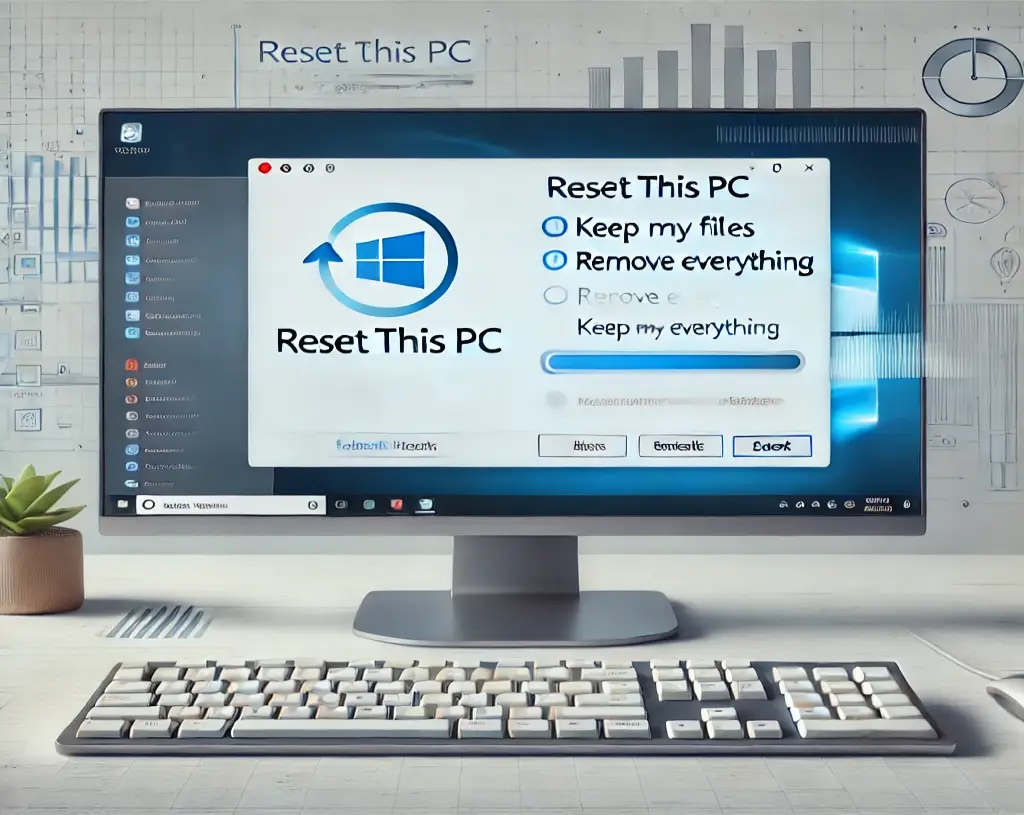
윈도우 초기화란?
윈도우 초기화는 운영 체제를 처음 설치했을 때의 상태로 되돌리는 과정입니다. 이 기능은 컴퓨터 성능 저하, 악성 프로그램 감염, 또는 단순히 깨끗한 시작을 원할 때 유용해요. 윈도우 10과 11에서는 ‘설정’ 앱을 통해 쉽게 초기화를 진행할 수 있습니다.
윈도우 초기화 방법
- 시작 메뉴에서 ‘설정’을 클릭합니다.
- ‘시스템’ > ‘복구’로 이동합니다.
- ‘PC 초기화’ 섹션에서 ‘초기화 시작’ 버튼을 클릭합니다.
- ‘모든 항목 제거’를 선택합니다.
- ‘로컬 재설치’ 또는 ‘클라우드 다운로드’ 중 하나를 선택합니다.
이 과정에서 개인 파일 유지 여부를 선택할 수 있어요. 하지만 완전한 초기화를 위해서는 ‘모든 항목 제거’를 선택하는 것이 좋습니다.
포맷이란?
포맷은 하드 드라이브나 파티션의 모든 데이터를 완전히 지우고 새로운 파일 시스템을 생성하는 과정입니다. 윈도우 초기화보다 더 철저한 데이터 삭제 방법이지만, 동시에 더 복잡하고 시간이 오래 걸릴 수 있어요.
안전한 포맷 방법
- 중요한 데이터는 반드시 백업합니다.
- 윈도우 설치 미디어(USB 또는 DVD)를 준비합니다.
- BIOS/UEFI 설정에서 부팅 순서를 변경합니다.
- 설치 미디어로 부팅 후 ‘사용자 지정: Windows만 설치’ 옵션을 선택합니다.
- 기존 파티션을 삭제하고 새 파티션을 생성합니다.
- 새 파티션을 포맷하고 윈도우를 설치합니다.
이 방법은 더 철저한 데이터 삭제를 보장하지만, 초보자에게는 다소 어려울 수 있어요.
데이터 안전 삭제를 위한 추가 팁
- BitLocker 암호화 사용: 윈도우 프로 버전에서는 BitLocker를 활용해 드라이브를 암호화할 수 있습니다. 이렇게 하면 데이터 복구가 거의 불가능해져요.
- 전문 데이터 삭제 소프트웨어 활용: CCleaner나 Eraser와 같은 프로그램을 사용하면 파일을 완전히 삭제할 수 있습니다.
- SSD 보안 삭제 기능 활용: 많은 SSD 제조업체에서 제공하는 보안 삭제 기능을 사용하면 모든 데이터를 안전하게 제거할 수 있어요.
- 물리적 파괴: 극도로 민감한 데이터의 경우, 하드 드라이브를 물리적으로 파괴하는 것이 가장 확실한 방법입니다.
초기화와 포맷의 차이점
윈도우 초기화와 포맷은 비슷해 보이지만 몇 가지 중요한 차이점이 있어요. 아래 표를 통해 비교해 보겠습니다.
| 특징 | 윈도우 초기화 | 포맷 |
|---|---|---|
| 편의성 | 매우 쉬움 | 상대적으로 복잡함 |
| 데이터 삭제 정도 | 중간 | 높음 |
| 시간 소요 | 1-2시간 | 2-3시간 이상 |
| 운영 체제 재설치 | 자동 | 수동 |
| 사용자 개입 필요성 | 낮음 | 높음 |
주의사항
- 백업의 중요성: 초기화나 포맷을 진행하기 전에 반드시 중요한 데이터를 백업해야 해요.
- 라이선스 키 확인: 윈도우나 다른 소프트웨어의 라이선스 키를 미리 확인해 두세요.
- 드라이버 준비: 필요한 드라이버를 미리 다운로드해 두면 재설치 후 편리해요.
- 인터넷 연결 확인: 초기화나 포맷 후 업데이트를 위해 인터넷 연결이 필요합니다.
- 충분한 시간 확보: 이 과정은 생각보다 시간이 오래 걸릴 수 있으니 여유를 가지세요.
자주 묻는 질문 (FAQ)
윈도우 초기화 후 제 파일들을 복구할 수 있나요?
초기화 시 ‘모든 항목 제거’ 옵션을 선택했다면 파일 복구가 매우 어려워집니다. 중요한 파일은 반드시 사전에 백업해 두세요.
SSD와 HDD 중 어느 것이 더 안전하게 데이터를 삭제할 수 있나요?
SSD가 일반적으로 더 안전한 데이터 삭제를 제공합니다. SSD의 TRIM 기능과 제조업체에서 제공하는 보안 삭제 도구를 활용하면 거의 완벽한 데이터 삭제가 가능해요.
윈도우 초기화 후에도 바이러스가 남아있을 수 있나요?
정상적인 초기화 과정을 거쳤다면 바이러스가 남아있을 가능성은 매우 낮습니다. 하지만 100% 안전을 위해 초기화 후 바이러스 검사를 한 번 더 실행하는 것이 좋아요.
포맷 후 윈도우를 재설치하는 데 얼마나 시간이 걸리나요?
컴퓨터 사양과 설치 방법에 따라 다르지만, 보통 1-3시간 정도 소요됩니다. SSD를 사용하면 HDD보다 훨씬 빠르게 설치할 수 있어요.
클라우드 백업 서비스는 안전한가요?
대부분의 유명 클라우드 서비스는 높은 수준의 보안을 제공합니다. 하지만 더욱 안전한 백업을 위해서는 로컬 백업과 클라우드 백업을 병행하는 것이 좋아요.
결론
윈도우 초기화와 포맷은 컴퓨터를 새것처럼 만들고 데이터를 안전하게 삭제할 수 있는 효과적인 방법입니다. 각 방법의 특성을 이해하고 상황에 맞는 적절한 방법을 선택하는 것이 중요해요. 항상 중요한 데이터는 미리 백업하고, 필요한 경우 전문가의 도움을 받는 것도 좋은 방법입니다. 이러한 과정을 통해 더욱 안전하고 효율적인 컴퓨터 사용이 가능해질 거예요.
- 윈도우11 안전모드 부팅 설정 방법과 오류 해결법
- 윈도우11 파일 탐색기 즐겨찾기 및 최근 파일 삭제 방법
- 윈도우 전원 옵션 절전, 최고의 성능 추가 설정 방법
- 윈도우 키보드 한영전환 안됨 문제 해결 입력 언어 설정 가이드
- 마이크로소프트 공식 지원 홈페이지 바로가기